Como recuperar o acesso ao disco rígido, corrigir o erro de não conseguir abrir o disco rígido

Neste artigo, mostraremos como recuperar o acesso ao seu disco rígido em caso de falha. Vamos acompanhar!
O aplicativo Gmail no Android oferece vários recursos poderosos que podem economizar seu tempo, organizar sua caixa de entrada e ajudar você a gerenciar seu e-mail com mais eficiência. Entender essas dicas do Gmail nos ajudará a trabalhar mais rápido e a lidar com e-mails de forma mais profissional. Aqui estão algumas dicas para organizar o trabalho no Gmail para Android que você pode consultar.
Deslize para gerenciar e-mails no Gmail para Android
Passo 1:
Na interface do aplicativo Gmail, clique no ícone de três traços no canto superior esquerdo e depois clique em Configurações na lista exibida. Em seguida, clique em Configurações gerais .
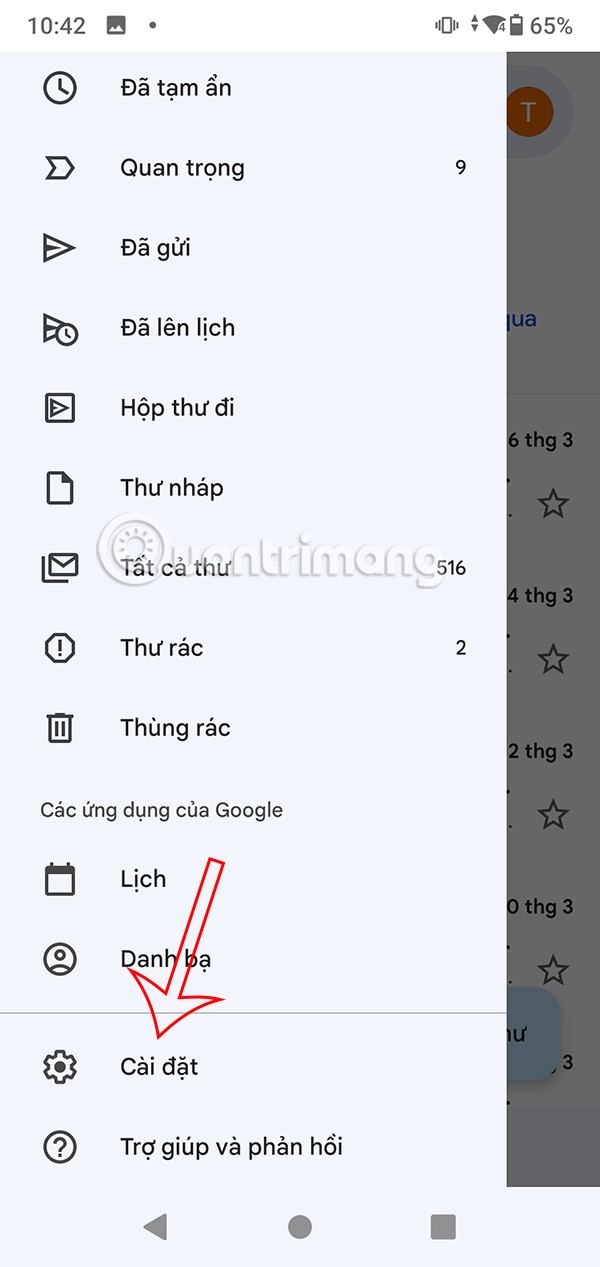
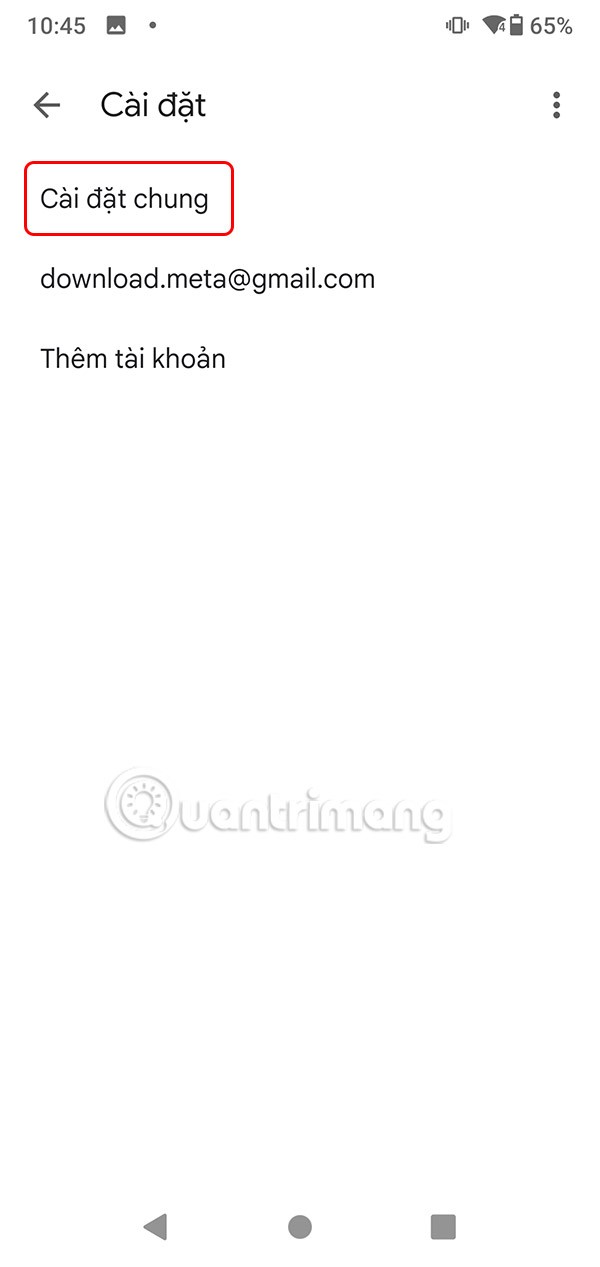
Passo 2:
Mude para a nova interface, os usuários rolam para baixo e tocam em Ações de deslizar . Aqui você verá a interface para configurar ações de deslizar para gerenciar e-mails. Você pode pressionar Alterar para alternar para outra tarefa de deslizar e-mail.
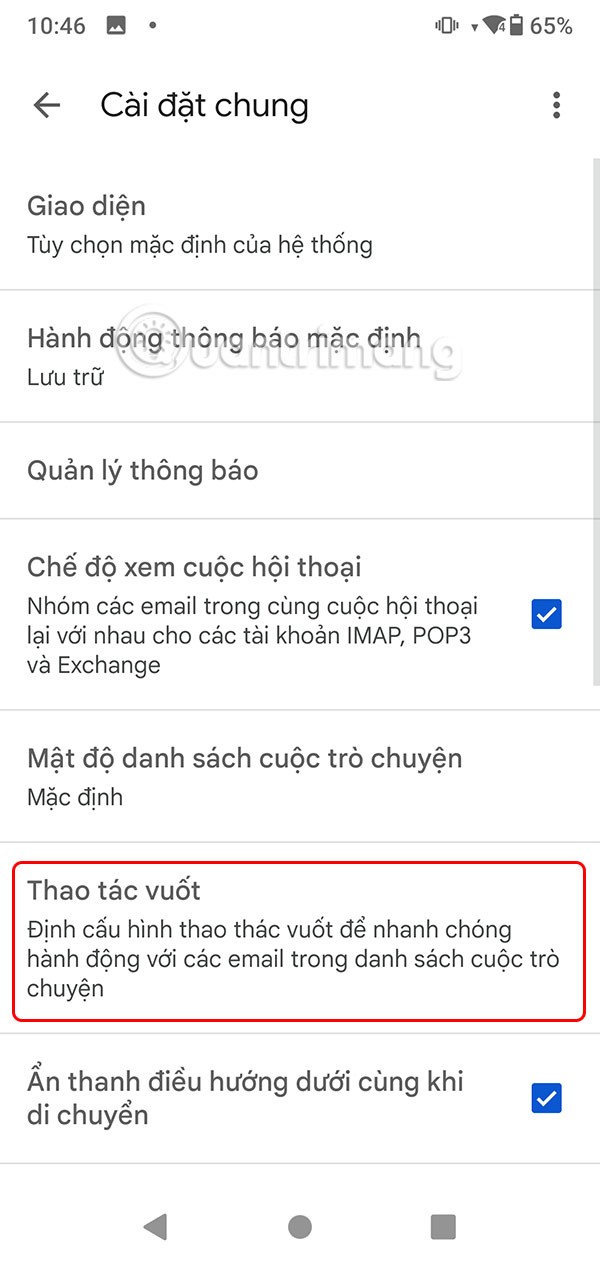
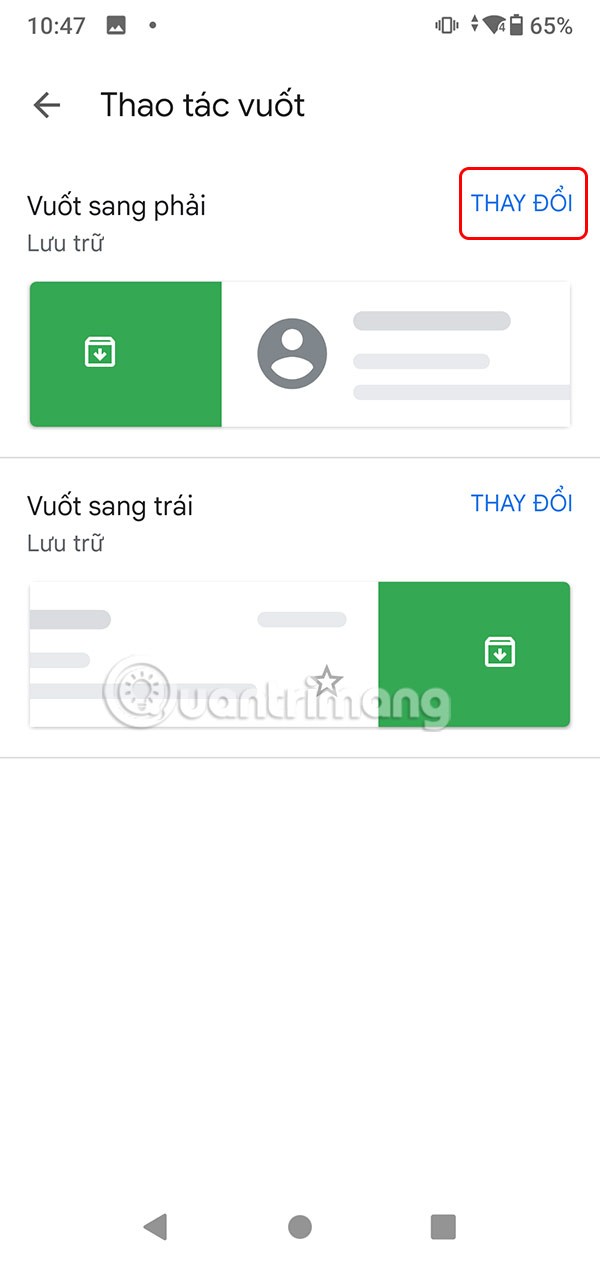
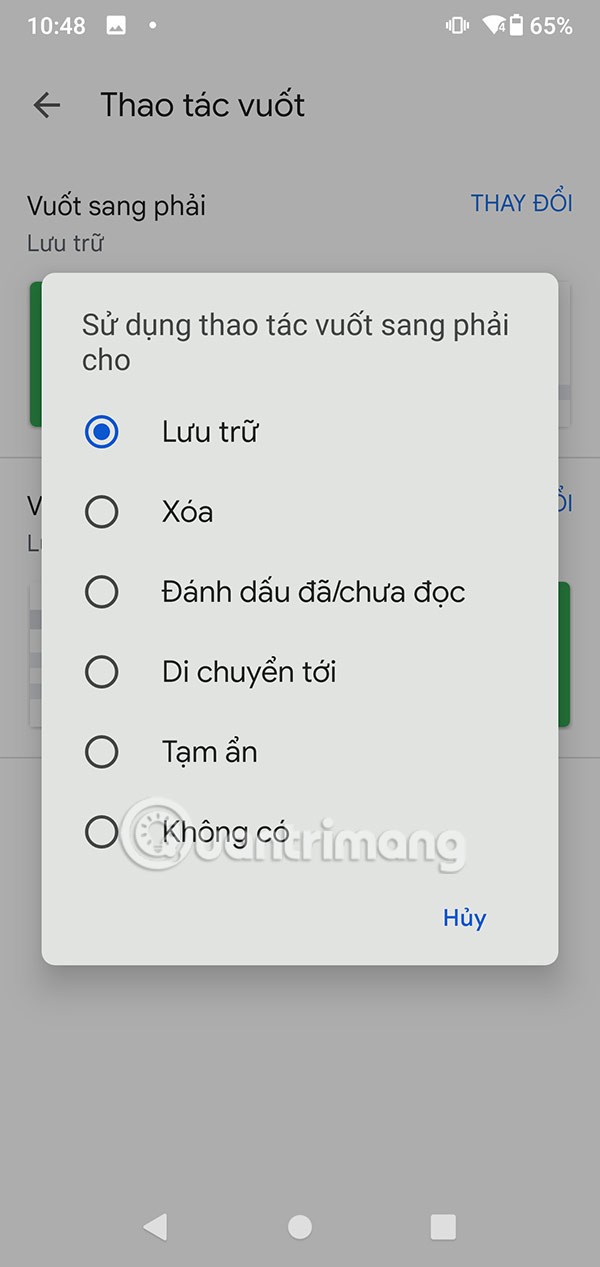
Defina lembretes e rastreamento do Gmail
Clique em Configurações no Gmail e selecione o e-mail para o qual deseja configurar o modo Lembrete. Agora você verá a opção de lembrá-lo de responder ao e-mail e acompanhar o e-mail para fazer ajustes.
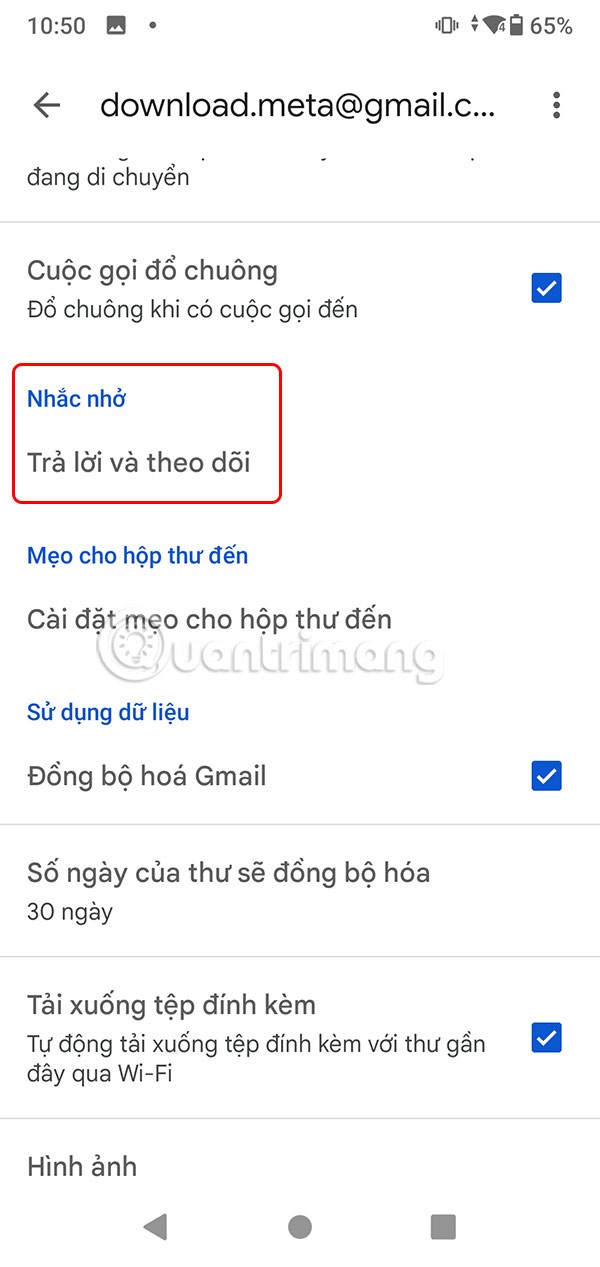
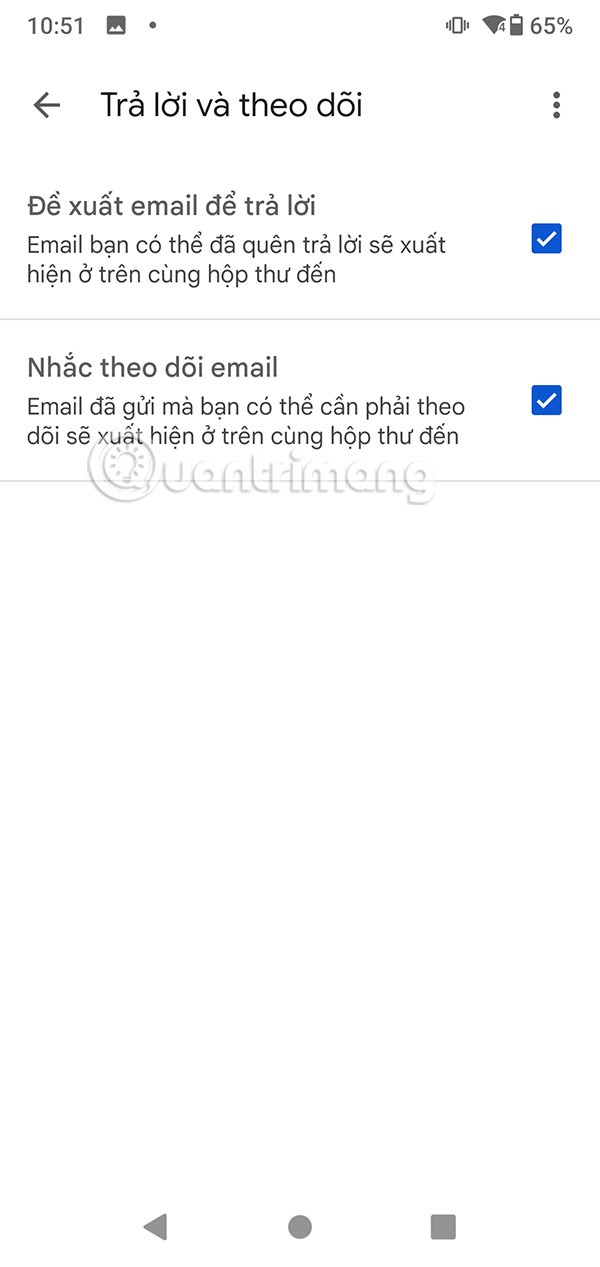
Ativar o Modo Confidencial no Gmail para Android
Na interface de composição de e-mail do Gmail, clique no ícone de três pontos e selecione Modo de segurança.
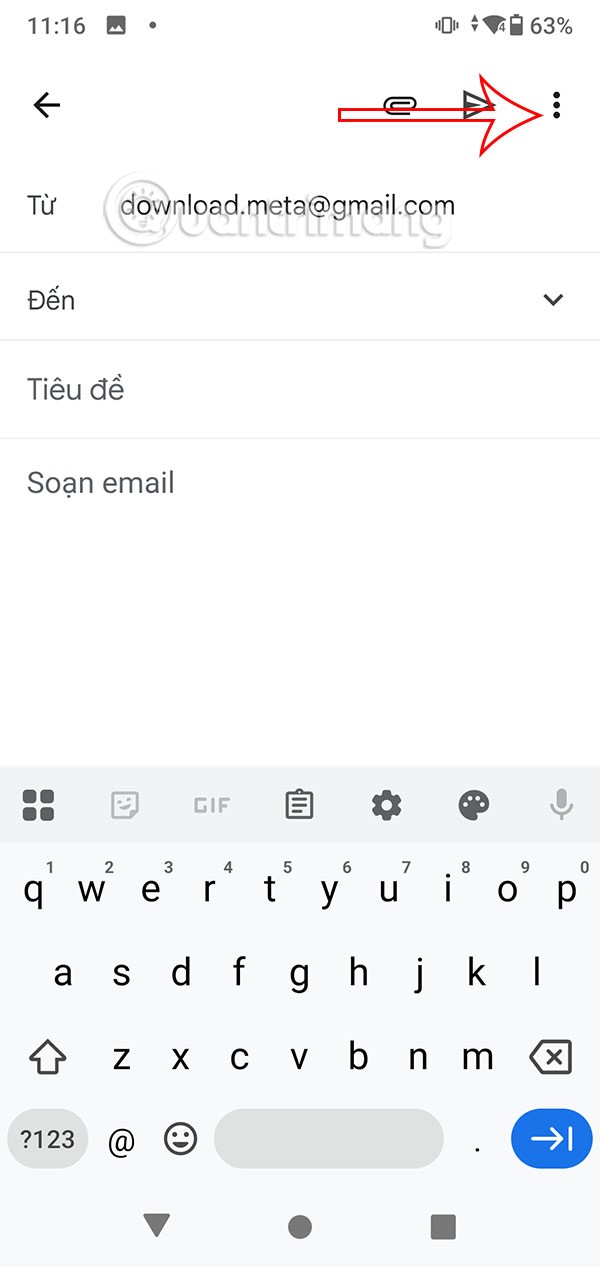
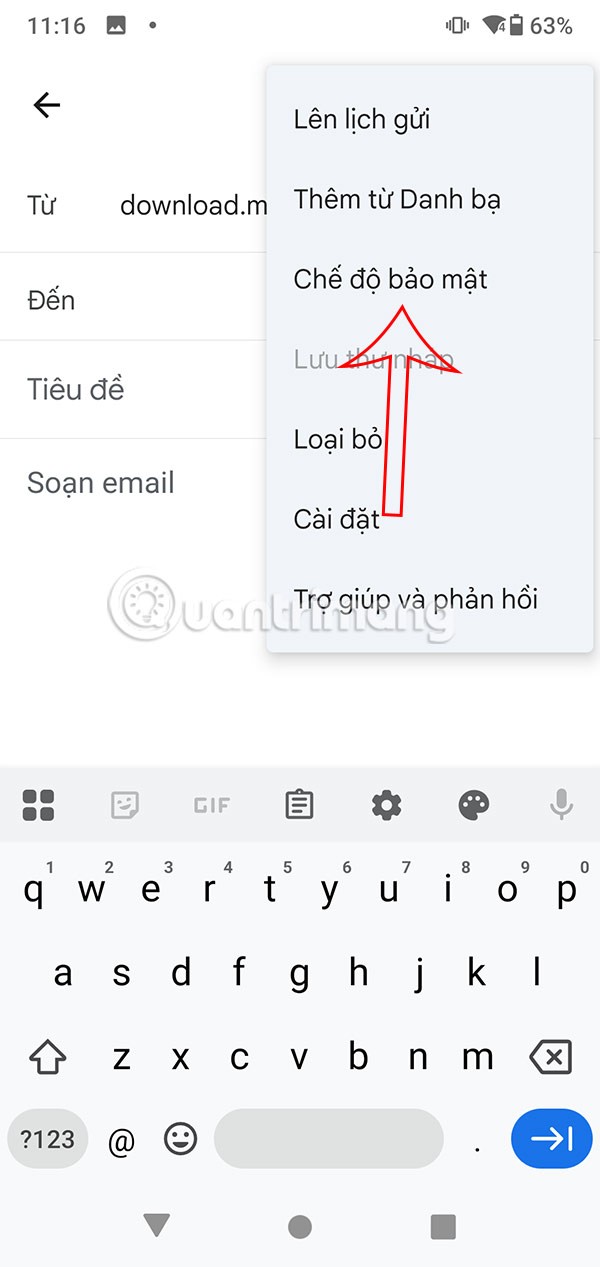
Agora defina o modo de expiração do e-mail com o tempo abaixo e clique em Salvar para salvar as configurações.
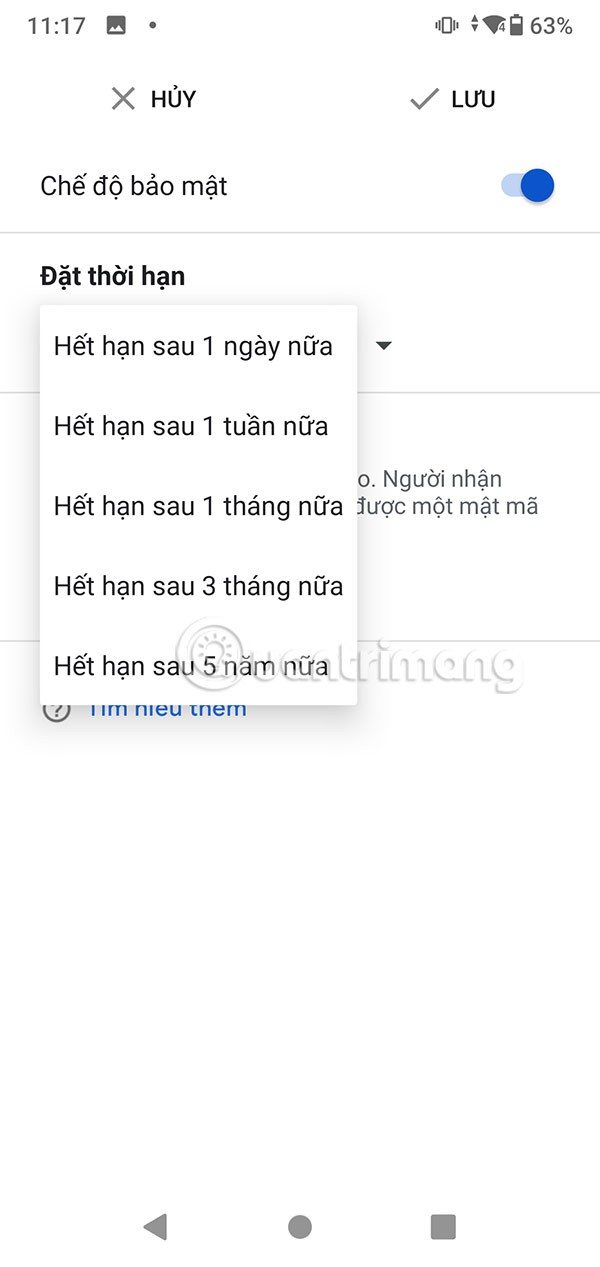
Configurar resposta automática no Gmail para Android
Se você vai se ausentar a trabalho ou férias, o Vacation Responder permite que você configure respostas automáticas por e-mail para avisar às pessoas que você não está disponível.
Ocultando e-mail para processamento
O recurso Soneca permite que você remova temporariamente e-mails da sua caixa de entrada e solicite que ela seja exibida novamente em um horário agendado, quando você puder lidar com o e-mail.
Neste artigo, mostraremos como recuperar o acesso ao seu disco rígido em caso de falha. Vamos acompanhar!
À primeira vista, os AirPods parecem fones de ouvido sem fio comuns. Mas tudo mudou quando alguns recursos pouco conhecidos foram descobertos.
A Apple apresentou o iOS 26 – uma grande atualização com um novo design de vidro fosco, experiências mais inteligentes e melhorias em aplicativos familiares.
Os alunos precisam de um tipo específico de laptop para seus estudos. Ele não deve apenas ser potente o suficiente para um bom desempenho na área de estudo escolhida, mas também compacto e leve o suficiente para ser carregado o dia todo.
Adicionar uma impressora ao Windows 10 é simples, embora o processo para dispositivos com fio seja diferente do que para dispositivos sem fio.
Como você sabe, a RAM é um componente de hardware muito importante em um computador, atuando como memória para processar dados e é o fator que determina a velocidade de um laptop ou PC. No artigo abaixo, o WebTech360 apresentará algumas maneiras de verificar erros de RAM usando software no Windows.
As Smart TVs realmente conquistaram o mundo. Com tantos recursos excelentes e conectividade à Internet, a tecnologia mudou a maneira como assistimos TV.
Geladeiras são eletrodomésticos comuns em residências. As geladeiras geralmente têm 2 compartimentos, o compartimento frio é espaçoso e tem uma luz que acende automaticamente toda vez que o usuário o abre, enquanto o compartimento do freezer é estreito e não tem luz.
As redes Wi-Fi são afetadas por muitos fatores além de roteadores, largura de banda e interferência, mas existem algumas maneiras inteligentes de melhorar sua rede.
Se você quiser voltar para o iOS 16 estável no seu telefone, aqui está o guia básico para desinstalar o iOS 17 e fazer o downgrade do iOS 17 para o 16.
Iogurte é um alimento maravilhoso. É bom comer iogurte todos os dias? Quando você come iogurte todos os dias, como seu corpo muda? Vamos descobrir juntos!
Este artigo discute os tipos de arroz mais nutritivos e como maximizar os benefícios para a saúde de qualquer arroz que você escolher.
Estabelecer um horário de sono e uma rotina para dormir, mudar o despertador e ajustar a dieta são algumas das medidas que podem ajudar você a dormir melhor e acordar na hora certa pela manhã.
Alugue, por favor! Landlord Sim é um jogo de simulação para dispositivos móveis para iOS e Android. Você jogará como proprietário de um complexo de apartamentos e começará a alugar um apartamento com o objetivo de reformar o interior do seu apartamento e deixá-lo pronto para inquilinos.
Obtenha o código do jogo Bathroom Tower Defense Roblox e resgate recompensas emocionantes. Elas ajudarão você a melhorar ou desbloquear torres com maior dano.













